Wybierz, na kim chcesz się skupić podczas sesji szkoleniowej Cisco Webex
 Opinia?
Opinia?Jeśli jesteś panelistą sesji szkoleniowej, możesz określić, czyj film widzisz Ty i Twoi uczestnicy. Możesz zablokować fokus wideo na bieżącym prezenterze lub określonym uczestniku.
| 1 |
Umieść kursor nad głównym filmem i wybierz Zablokuj, aby wyświetlić tego uczestnika wszystkim uczestnikom |
| 2 |
Na stronie Zablokuj fokus na uczestniku wybierz jedną z następujących opcji:
|
|
Umieść kursor nad miniaturę wideo, do której chcesz zablokować uczestnika, kliknij pozycję Opcje wideo 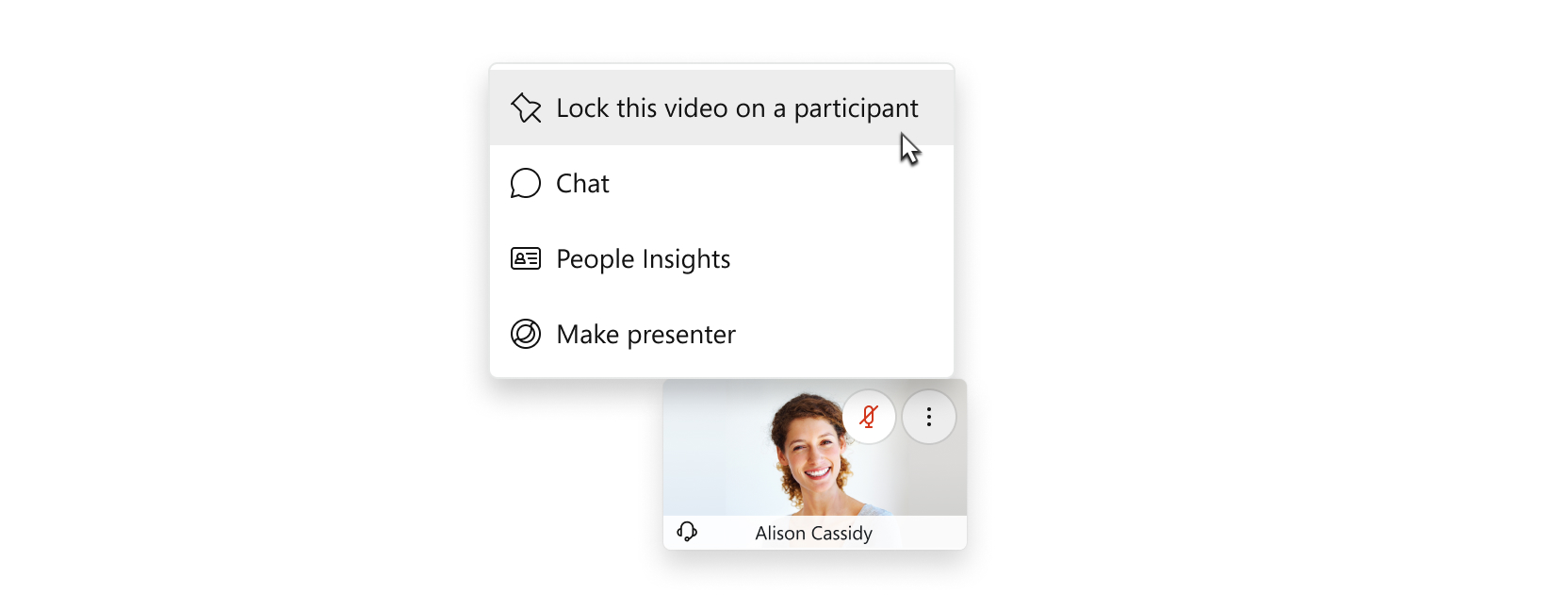 Możesz zablokować fokus na pierwszych 6 miniaturach filmów. Jeżeli główne okno wideo jest zblokowane na konkretnego użytkownika, prowadzący lub prezenterzy mogą również szybko przełączać zblokowanie na innego uczestnika, bez wcześniejszego odblokowywania wideo. |

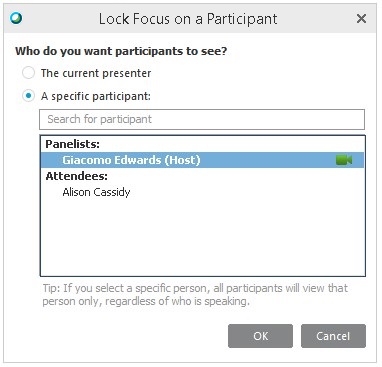
 i wybierz pozycję
i wybierz pozycję 
